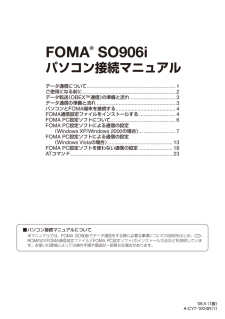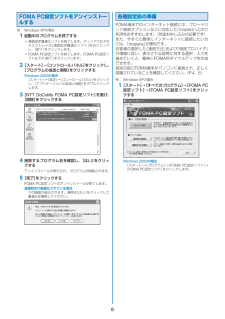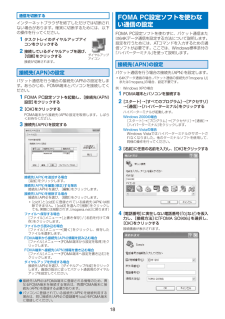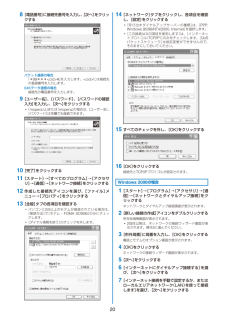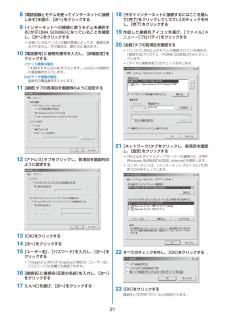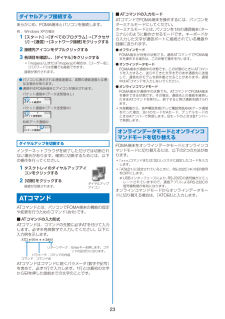6

18通信を切断するインターネットブラウザを終了しただけでは切断されない場合があります。確実に切断するためには、以下の操作を行ってください。 1 タスクトレイのダイヤルアップアイコンをクリックするダイヤルアップアイコン 2 接続しているダイヤルアップを選び、[切断]をクリックする接続が切断されます。接続先(APN)の設定パケット通信を行う場合の接続先(APN)の設定をします。あらかじめ、FOMA端末とパソコンを接続してください。 1 FOMA PC設定ソフトを起動し、[接続先(APN)設定]をクリックする 2 [OK]をクリックするFOMA端末から接続先(APN)設定を取得します。しばらくお待ちください。 3 接続先(APN)を設定する接続先(APN)を追加する場合[追加]をクリックします。接続先(APN)を編集(修正)する場合接続先(APN)を選び、[編集]をクリックします。接続先(APN)を削除する場合接続先(APN)を選び、[削除]をクリックします。・ [cid1]と[cid3]に登録されている接続先(APN)は削除できません。([cid3]を選んで[削除]をクリックしても、実際には削除されず、[mopera.net]に戻ります)ファイルへ保存する場合[ファイル]メニュー→[上書き保存]/[名前を付けて保存]をクリックします。ファイルから読み込む場合[ファイル]メニュー→[開く]をクリックし、保存したファイルを選択します。FOMA端末から接続先(APN)情報を読み込む場合[ファイル]メニュー→[FOMA端末から設定を取得]をクリックします。FOMA端末へ接続先(APN)情報を書き込む場合[ファイル]メニュー→[FOMA端末へ設定を書き込む]をクリックします。ダイヤルアップを作成する場合接続先(APN)を選び、[ダイヤルアップ作成]をクリックします。画面の指示に従ってパケット通信用のダイヤルアップを設定してください。● 接続先(APN)はFOMA端末に登録される情報のため、異なるFOMA端末を接続する場合は、再度FOMA端末に接続先(APN)を登録する必要があります。● パソコンに登録されている接続先(APN)を継続利用する場合は、同じ接続先(APN)の登録番号(cid)をFOMA端末に登録してください。FOMA PC設定ソフトを使わない通信の設定FOMA PC設定ソフトを使わずに、パケット通信または64Kデータ通信を設定する方法について説明します。設定を行うためには、ATコマンドを入力するための通信ソフトが必要です。ここでは、Windows標準添付の「ハイパーターミナル」を使って説明します。接続先(APN)の設定パケット通信を行う場合の接続先(APN)を設定します。・ 64Kデータ通信の場合、パケット通信の接続先が「mopera U」または「mopera」の場合、設定不要です。例: Windows XPの場合 1 FOMA端末とパソコンを接続する 2 [スタート]→[すべてのプログラム]→[アクセサリ]→[通信]→[ハイパーターミナル]をクリックするハイパーターミナルが起動します。Windows 2000の場合[スタート]→[プログラム]→[アクセサリ]→[通信]→[ハイパーターミナル]をクリックします。Windows Vistaの場合Windows Vistaではハイパーターミナルがサポートされなくなりました。他のターミナルソフトを使用して、同様の操作を行ってください。 3 [名前]に任意の名前を入力し、[OK]をクリックする 4 [電話番号]に実在しない電話番号(「0」など)を仮入力し、[接続方法]に「FOMA SO906i」を選択し、[OK]をクリックする接続画面が表示されます。